6. 페이스북&인스타그램 마케팅 IV
- 페이스북 픽셀과 구글 태그 매니저
- 호버시그널
- 인스타그램 매체 소개
- 인스타그램 해시태그
- 인스타그램 콘텐츠 유형 및 특징
- 인스타그램 쇼핑
여섯 번째 시간입니다. 오늘은 인스타그램 마케팅으로 넘어가는 날이예요.📢 사실 우리는 페이스북에 대한 공부를 하면서 인스타그램의 마케팅에 대해서도 공부가 되어있는 상태입니다.🎉 첫 시간에 말씀드렸었죠. 하나의 광고 플랫폼으로 두 개의 플랫폼에서 광고를 할 수 있다고😎 그래서 이번시간은 페이스북 광고에 대해서 배웠던 것들 중 핵심을 복습하고 웹사이트의 활성화에 도움을 주는 프로그램을 설치/활용하는 방법을 알려드릴께요. 그리고 인스타그램이라는 플랫폼은 어떻게 활용해야하는지 짚고 넘어가겠습니다. 🛬🛫🛬
페이스북 픽셀과 구글 태그 매니저
페이스북 광고의 핵심은 ‘픽셀’이었습니다. 페이스북 광고는 감히 픽셀로 시작해서 픽셀로 끝난다고 말해도 될 만큼 핵심이였는데요. 픽셀은 페이스북의 이용자들이 무엇을 하는지 낱낱이 기록하여 보관하고 있습니다. 페이스북 내에서의 활동 뿐만 아니라 페이스북 외에 픽셀이 설치된 외부사이트의 활동까지 수집해서 페이스북의 DMP(Digital Mangement platform)에 보관하고 이를 광고 플랫폼에 활용하면서 날이 갈수록 위대한 기업으로 성장하고 있습니다.
그리고 또 하나의 위대한 기업이죠? 구글의 ‘구글태그매니저’를 이용해서 ‘픽셀’을 다루는 방법을 베웠습니다. 이쯤되면 우리가 오늘 무엇을 복습하는지 눈치채셨을 것 같은데요. 오늘은 픽셀과 태그매니저의 복습과 심화를 해보겠습니다.
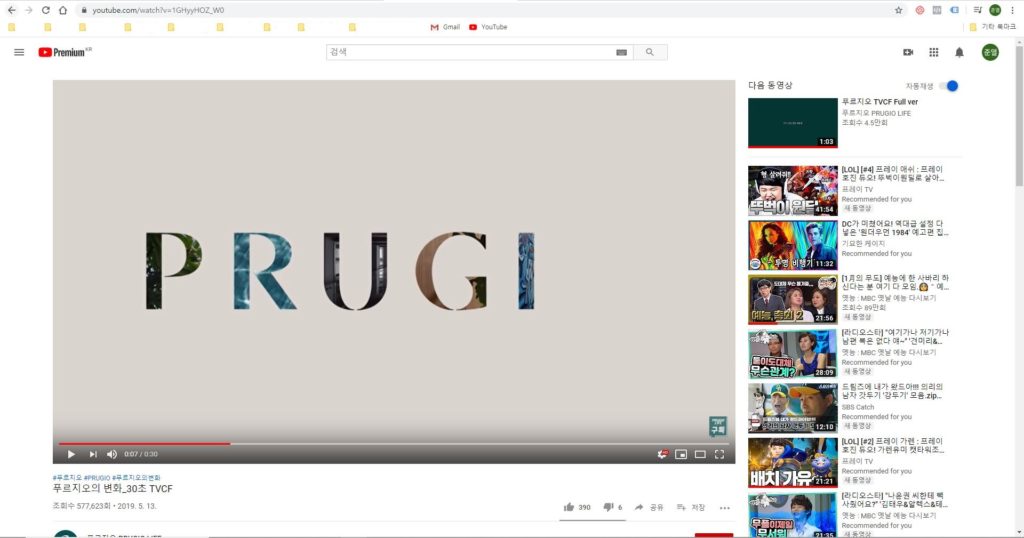
오늘 과정은 심화과정이죠? 그리고 오늘은 여태까지 배운 부분의 상당부분을 업그레이드 해볼꺼예요.
이번에 우리는 ‘페이스북 픽셀’로 영상조회를 측정해 볼꺼예요. 그러려면 우선 영상을 구해야 하는데요. 저는 푸르지오 브랜딩 광고가 유독맘에 남더라구요. 여러분도 맘에 드는 유튜브 영상하나를 찾아서 URL를 복사해주세요.
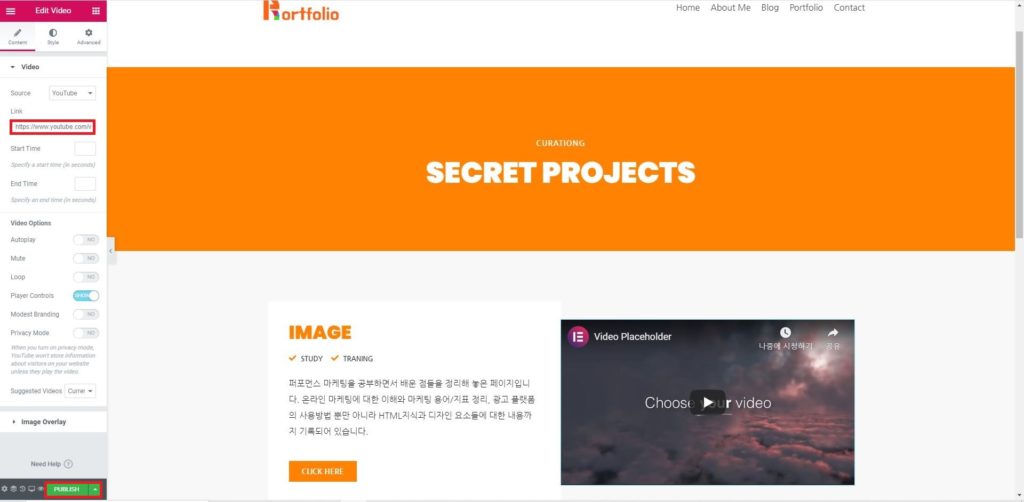
여기는 제거 만들고 있는 큐레이션 페이지인데요. 조금 더 작업을 한 다음에 업로드를 하려고 합니다. 🤐 비밀 페이지예요. 그리고 이 편집 툴은 ‘Elementor’입니다. 지난번에 추천도 해드렸었죠?
엘레멘터를 이용해서 페이지에 동영상 삽입 칸을 만들어주세요. 그리고 동영상 설정칸 ‘Link’에 유튜브에서 복사한 주소를 넣고 하단에 ‘퍼블리싱 혹은 업로드’ 클릭

동영상이 들어간 것을 확인할 수 있습니다. 잘 돌아가는지 다시한번 감동도 해주시고요. 저 광고음악은 들어도 들어도 좋네요.
다음으로는 페이스북 비즈니스 계정 – 이벤트 관리자로 이동해주세요.
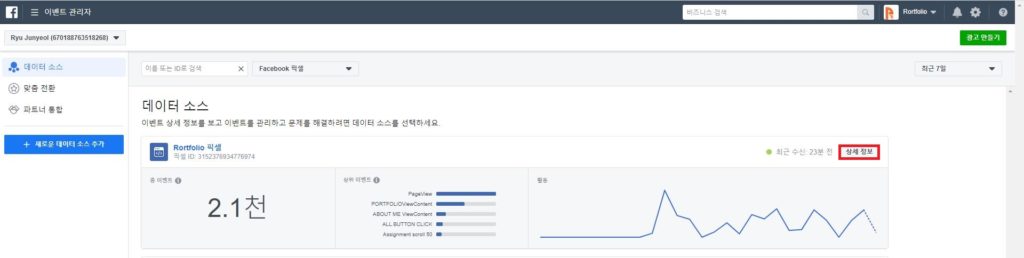
이제는 익숙한 화면이죠?😁 활성화된 픽셀 박스의 우측 상단 ‘상세 정보’를 눌러주세요.
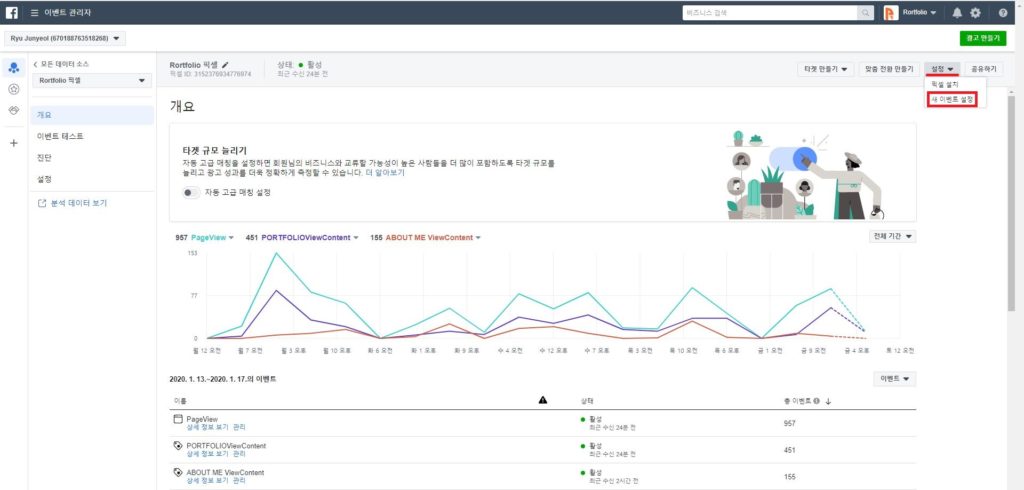
우측 최상단 ‘설정’ – ‘새 이벤트 설정’ 클릭
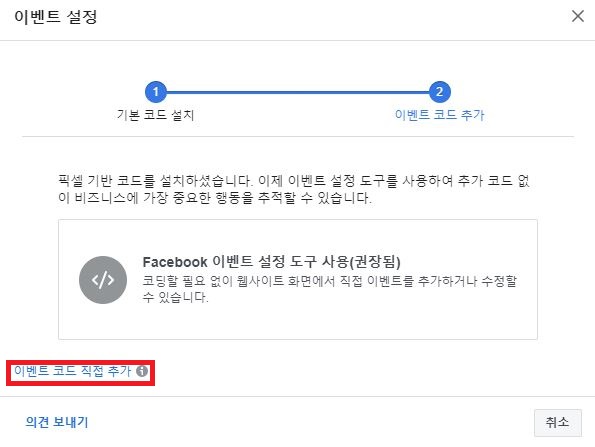
‘이벤트 코드 직접 추가’ 선택
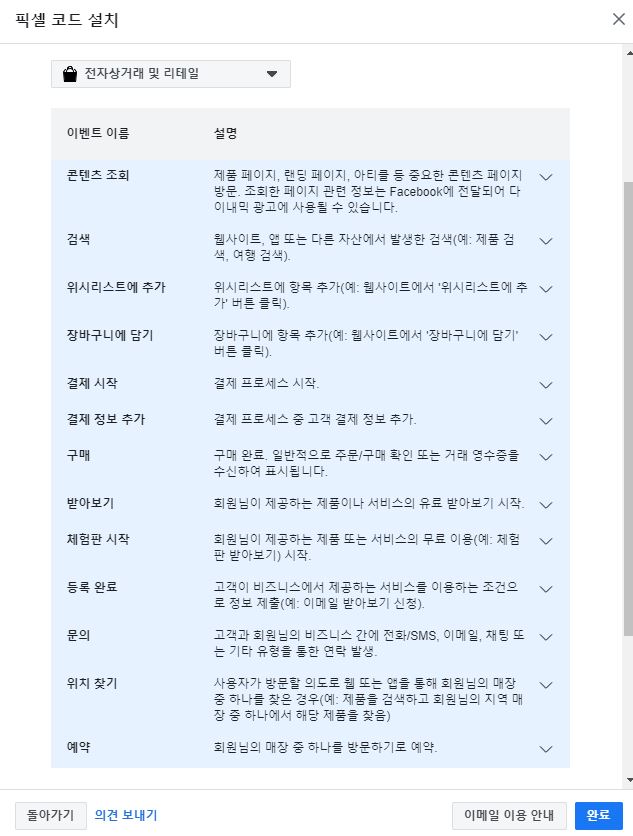
여기서 문제가 생기네요. 어떤 이벤트를 선택해야 할까요?
이 부분이 픽셀의 심화인데요. 픽셀의 코드를 한번 살펴봅시다.
콘텐츠 조회
<script>
fbq(‘track’, ‘ViewContent’);
</script>
검색
<script>
fbq(‘track’, ‘Search’);
</script>
제가 어떤 이야기를 하려는지 감이 오시나요? HTML을 조금이라도 아시는 분은 어디를 손보셔야 되는지 보이실 겁니다. 이벤트 태그의 구성은 단순하게 구성되어 fbq(‘track’, ‘—-‘); 의 형태를 띄고 있습니다. 그리고 태그가 발동되었을 떄 ‘—-‘부분으로 태깅(기록)되죠. 이부분만 간단하게 손보면 됩니다. 저는 ‘Name Setting’ 이라는 예시로 진행하겠습니다.
이제 이 스크립트를 들고 어디로 가야하죠?😉

태그 매니저로 들어와서 웹사이트 컨테이너를 클릭해주세요.
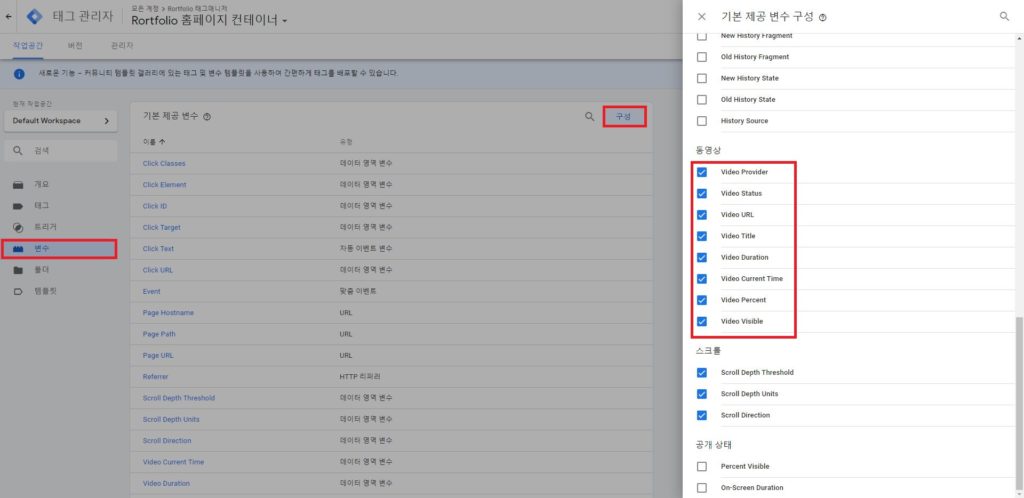
항상 변수 설정이 우선이죠?
변수 – 구성 – ‘기본 제공 변수 구성’에서 동영상 부분을 모두 활성화 시켜주세요.
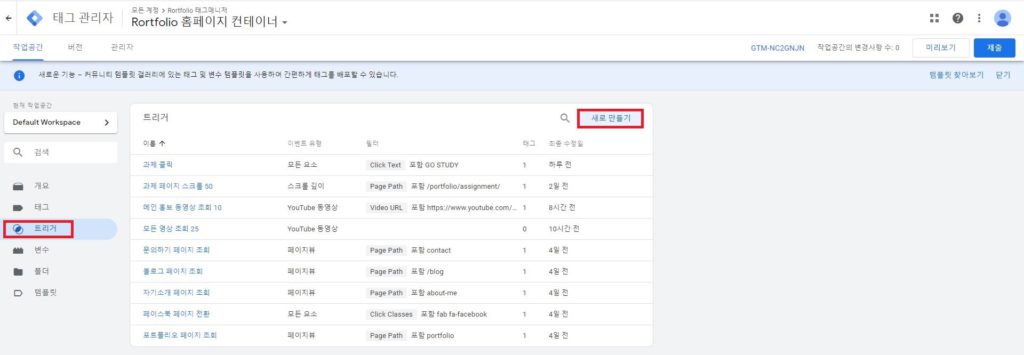
다음으로는 트리거로 넘어와서 – 새로 만들기
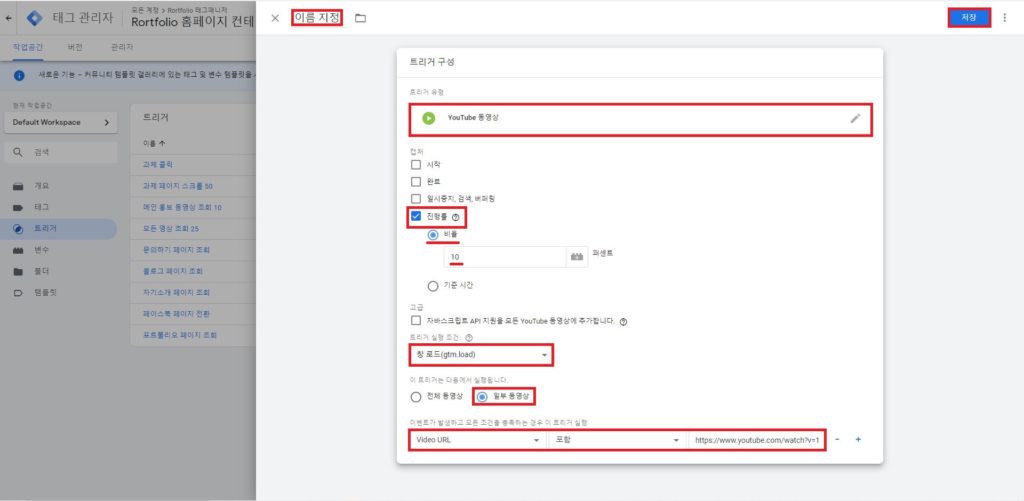
침착하시고 하나씩 하시면 됩니다.
이름 지정 – 트리거 구성 ‘Youtube 동영상’ 클릭 – 캡처는 보통 진행률만 활성화시키는게 대부분입니다.(비율은 자유) – 트리거 실행 조건 – 창 로드(gtm.load) -일부 동영상 – 이벤트가 발생하고 모든 조건을 충족하는경우 이 트리거 실행 ‘Video URL – 포함 – 유튜브 동영상 주소”를 넣어주세요. ‘저장’😎
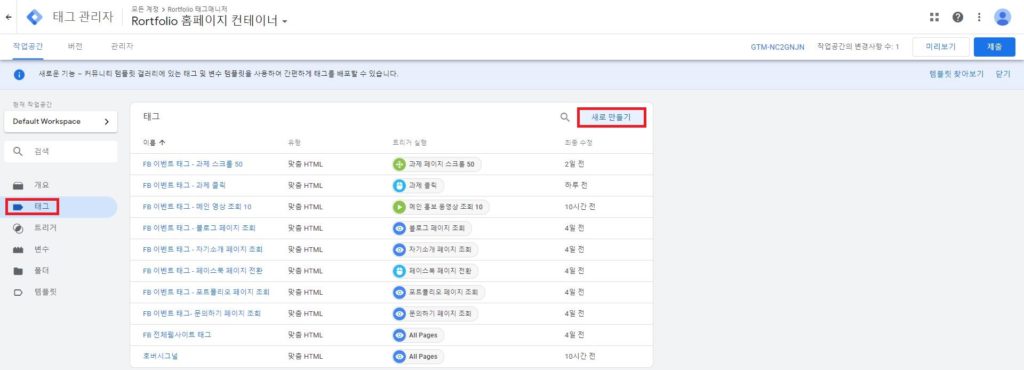
다음으로는 ‘태그’메뉴로 넘어와서 ‘새로 만들기’


이름 지정하시고 ‘태그 유형’-‘맞춤 HTML'(페이스북 이벤트 코드는 스크립트로 제공되죠?)
수정한 스크립트를 넣어주세요. 태그 시퀀싱 – 태그가 실행되기 전 태그를 전체 웹사이트 태그로 지정, 하단 조건 활성화

트릐거는 종전에 생선했던 트리거 선택😊

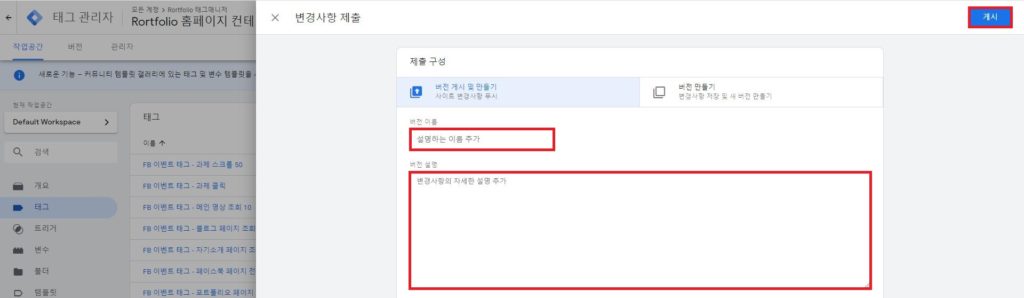
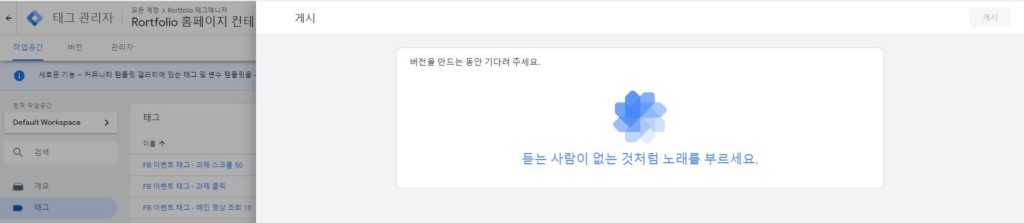
제출 – 버전 이름, 버전 설명 작성 – 게시

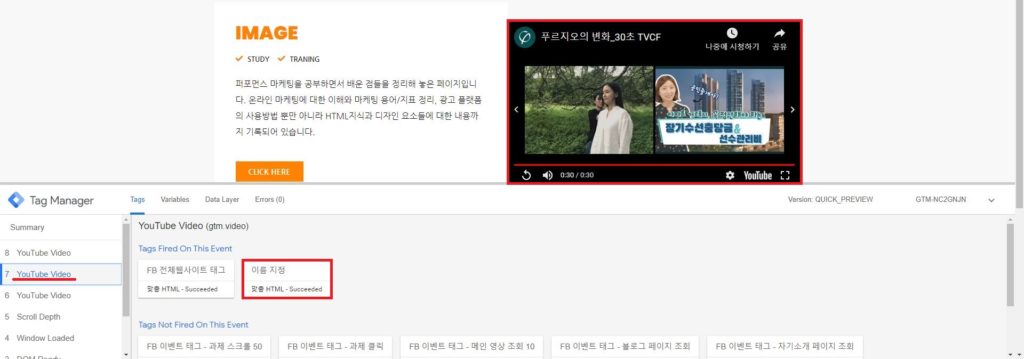
태그매니저에서 미리보기를 클릭하고 웹사이트 동영상을 재생해보면 ‘이름 지정’ 태그가 발행되는 것을 확인하실 수 있죠? 👐
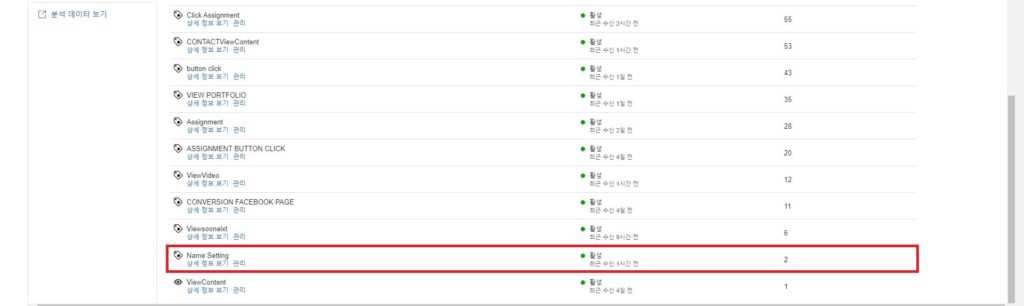
페이스북 픽셀 관리 페이지에서도 확인이 되시죠? 😌 여기까지 따라오셨다면 페이스북 픽셀과 태그매니저는 졸업하셨다고 봐도 될 것 같네요. 고생하셨습니다.😘
호버시그널
두 번째 챕터에 넘어오신 걸 축하드립니다. 여기서 알려드릴 ‘플러그 인’은 호버시그널입니다. ‘호버’라는 것은 허공에 라는 뜻을 내포하고 있습니다. 호버보드를 들어 보셨죠?😄 그리고 ‘시그널’은 신호를 이야기하는데요. ‘호버시그널’이 무엇인지 보여드릴께요.
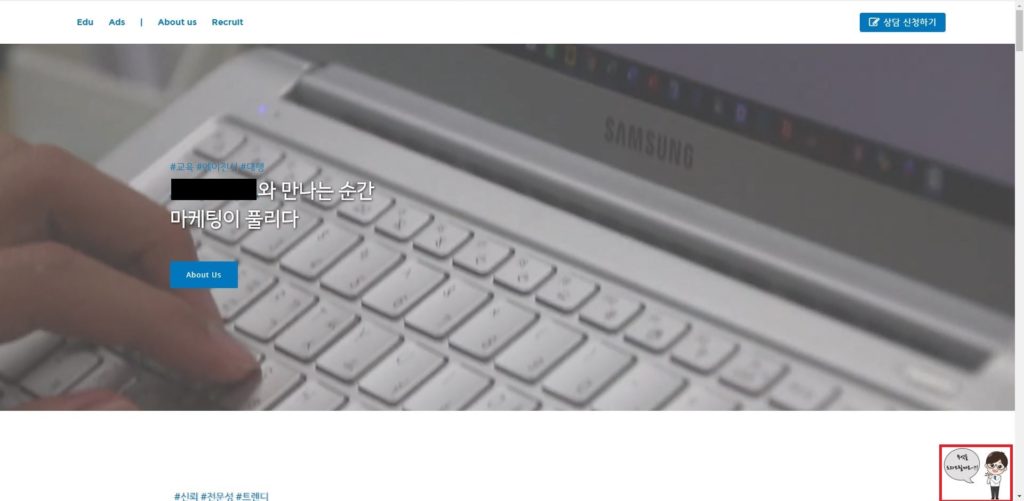
우측 하단에 조그마한 캐릭터가 보이시나요? 요 작은 놈이


스크롤 바를 내려도 둥둥 떠다니면서 끝까지 쫓아오는데요. 이것은 줄여서 ‘호버’라고 하고 길게는 ‘호버위젯’이라고도 하는데요.
‘호버시그널’은 이 위젯생성을 도와주는 프로그램입니다. 😊 요놈이 있으면 우리는 어떤 장점을 가질 수 있을까요?
1. 이용자들의 전환가능성을 높여준다.
2. 이용자들의 스트레스를 해소시켜 준다.
입니다. 호버위젯으로 등록시켜 놓을 수 있는 세팅은 무궁무진합니다. 전화설정을 해놓을 수도 있고 메시지를 보낼수도 있지요. 그러니 이용자가 손쉽게 문의를 할 수 있게 됩니다. 또한 이용자가 콘텐츠나 랜딩페이지를 소비하면서 느끼게 되는 궁금증을 쉽게 해소시켜 줄 수 있으니 장점이 많네요.
(해당 예시 호버위젯은 ‘채널톡’을 통해 만들어 졌습니다.)

https://hoversignal.com/를 검색해서 호버시그널 사이트로 접속해주세요.
위측 상단 ‘sign in’을 눌러주세요.
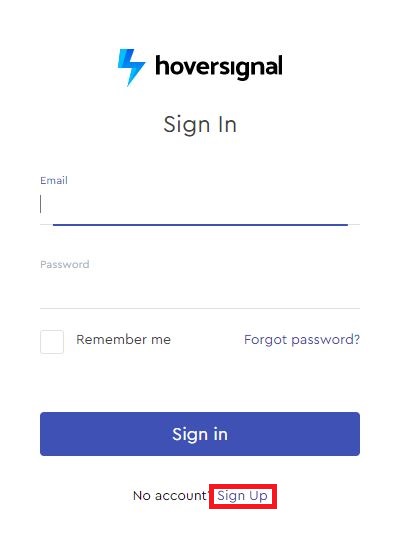
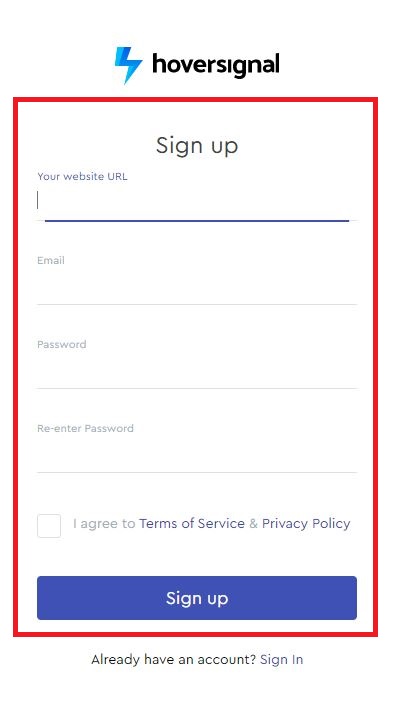
‘Sign In’ 팝업창에서 ‘Sign Up’을 눌러주세요.
‘Sign up’ 팝업창에 정보를 기입하면 하고 Sign up을 눌러주세요.
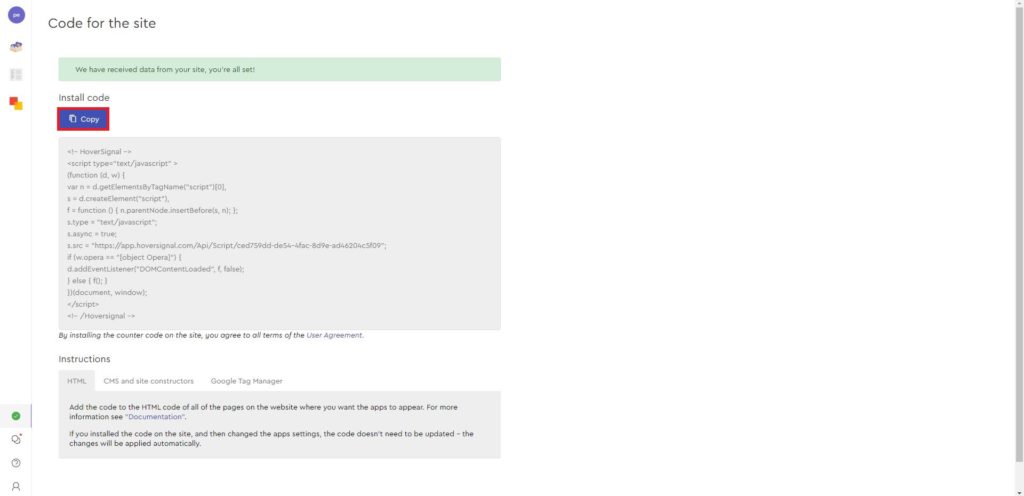
처음 나오는 화면입니다. 스크립트가 보이네요. 이제는 말씀안드려도 아실거라고 생각하는데요.😅
구글 태그 매니저를 통해 웹사이트에 추가해주세요. 전체웹사이트에 설치해주시면 됩니다. (트리거 설정없이 태그로 HTML값 후 복사 붙여넣기, 트리거 All page)
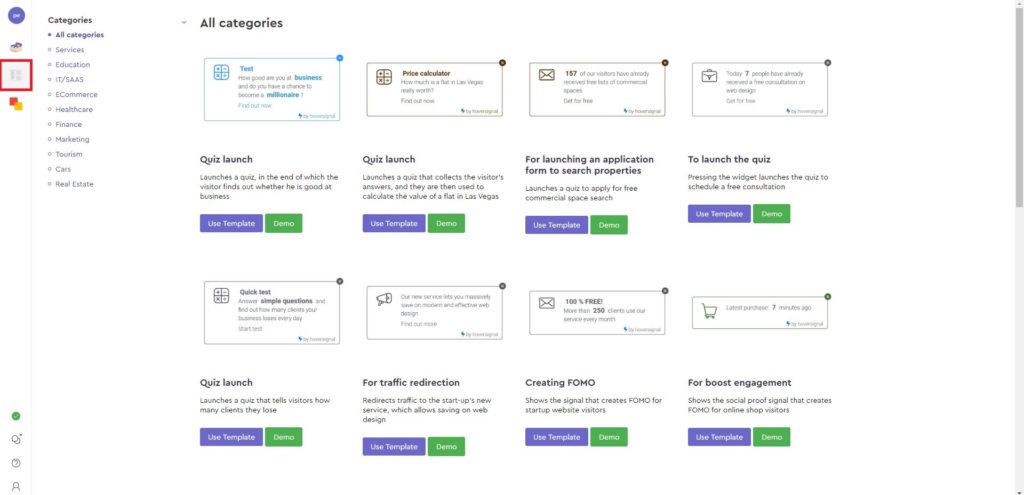
홈페이지에 태그는 설치되었으니 어떤 위젯을 뛰울지 볼 수 있습니다. 임의를 하나를 클릭해보겠습니다.
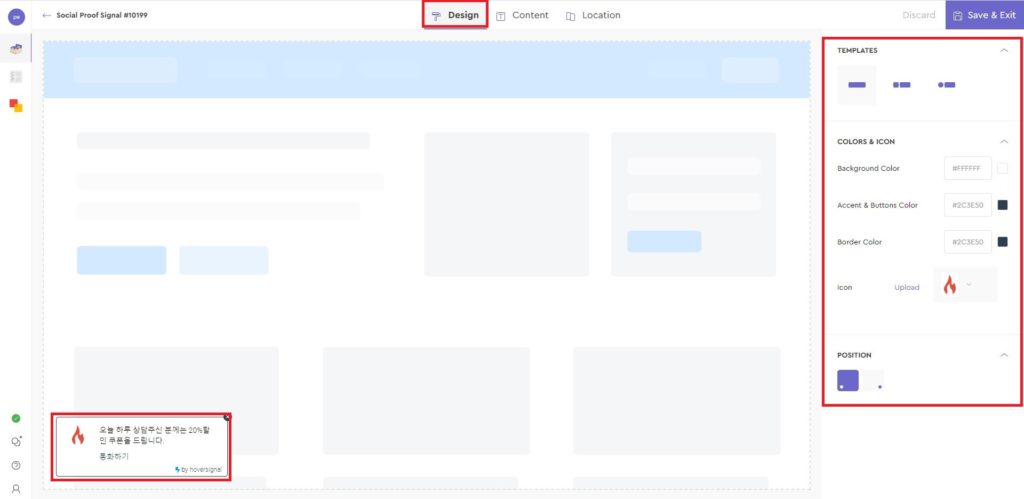
위젯설정에 관한 부분으로 넘어오는데요. 좌측하단에서 디자인이나 텍스트의 상태를 확인할 수 있습니다.
중앙 상단을 보면 위젯 설정은 ‘Design – Content – Location’으로 이루어져 있습니다.
현재는 ‘Design’이 선택되어 있고 우측메뉴에서 디자인 관련 설정을 조작할 수 있습니다.
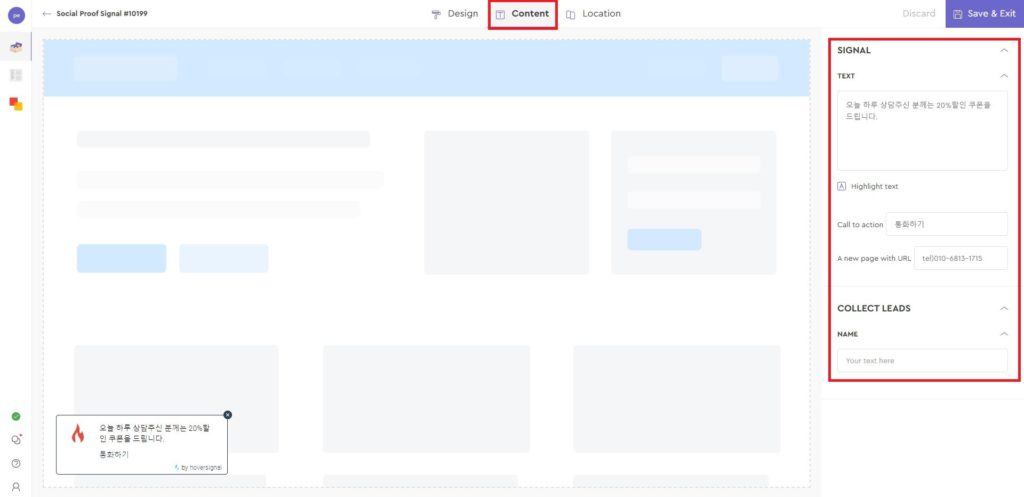
Content에서는 main Text와 button text, 이어지는 페이지를 설정할 수 있습니다.
이때 URL주소에 ‘tel : ‘ 전화번호 입력시 스마트폰에서 통화로 이어집니다.
텍스트를 작성할 때 [대괄호]안에 작성하는 글자는 볼드 처리 됩니다.
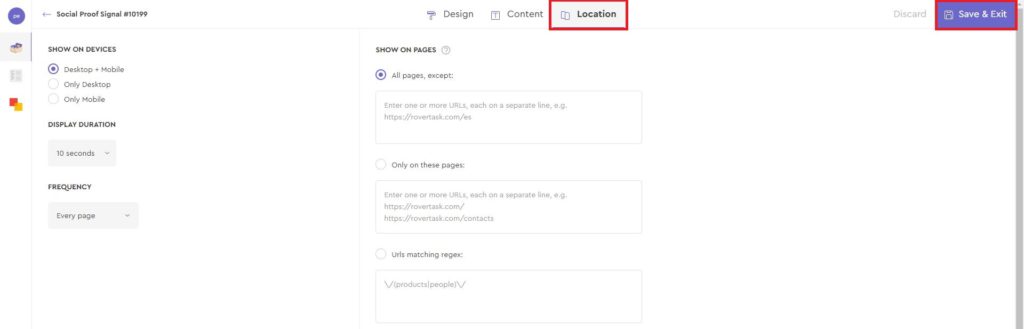
Location에서는 웹사이트 내 등장하는 장소를 지정할 수 있습니다.
호버시그널의 경우 단일 태그를 지정하기 때문에 태그 매니저에 각 페이지마다 설치할 독립변수가 존재하지 않습니다. 그래서 전체페이지에 호버시그널을 설치하고 Location 설정을 통해 이벤트를 설정합니다.
우측 상단 ‘Save & Exit’를 선택해주세요.

생성된 위젯에 대한 관리페이지입니다. 위젯 오른쪽으로 활성화/비활성화, 수정, 삭제 입니다.
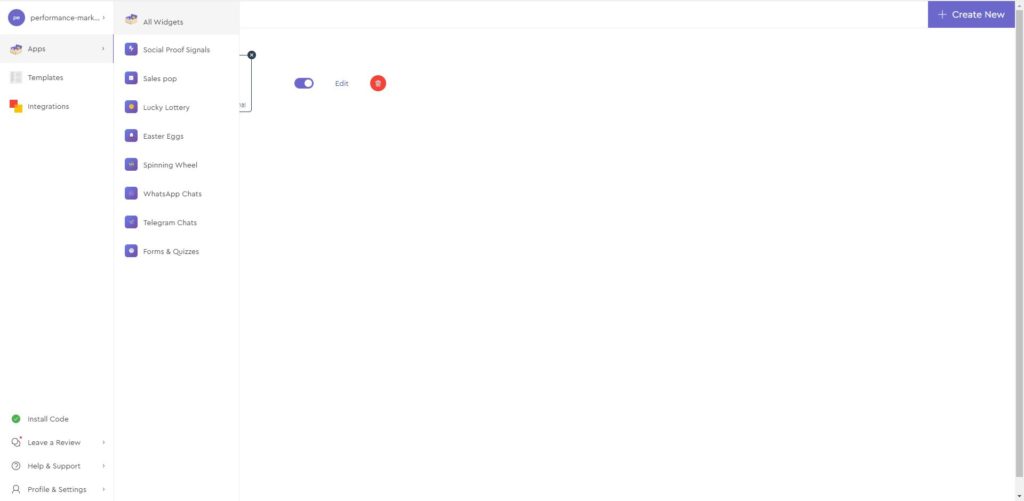
이 관리 페이지는 ‘Apps – All Widgets’에서 관리하실 수 있습니다.
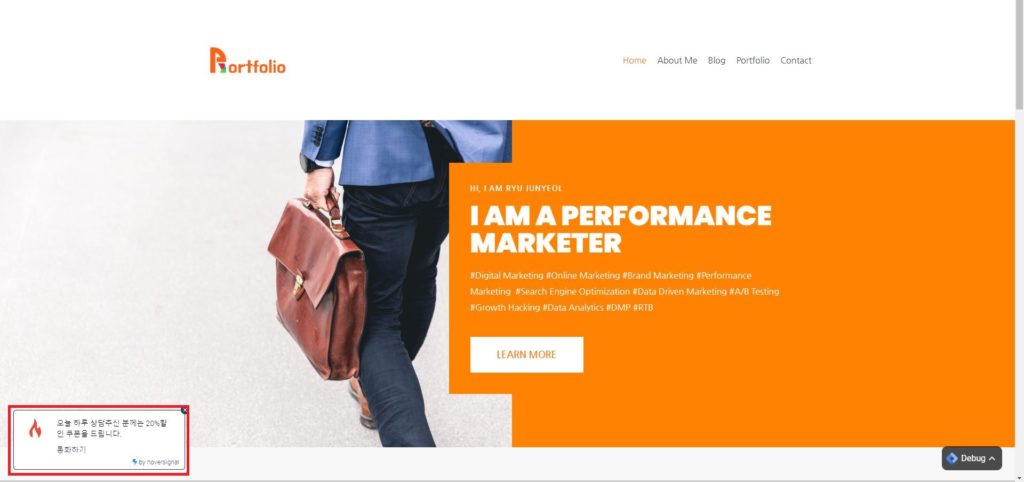
활성화 되었습니다. 어떠신가요? 마음에 드시나요.. 저는 이 호버시그널을 제대로 이용하려면 디자인부터 좀 뜯어 고쳐봐야겠네요. 😒
(위젯 우측 하단 워터마크는 유료결제해야 없어집니다.)
인스타그램 매체 소개
왜 이렇게 오래 걸린것 같죠;;;😅 명색에 오늘의 주인공인데요.
우리는 이미 인스타그램 광고집행방법에 대해서는 알고 있기 때문에 실무적인 부분은 다루지 않는다고 말씀드렸습니다. 대신 인스타그램이라는 매체에 대한 정확한 이해를 바탕으로 인스타그램이라는 플랫폼을 어떻게 활용해야 하는지와 페이스북과는 다른 Paid media에 대한 소개를 해드리겠습니다.
인스타그램은 20~30대 여성들이 주류인 이미지 콘텐츠 중심 오픈 플랫폼입니다. 콘텐츠는 크게 세 가지 글, 이미지, 비디오를 뜻합니다.
글 : 블로그, 트위터
이미지 : 인스타
비디오 : 유튜브
기업이 인스타그램을 사용할 때에는 어떤 목적을 가지고 접근해야 할까요? 매출상승, 팔로워 확보, 프로모션 홍보 등 많은 목적이 있지만 그것을 아우르는 한 단어는 ‘브랜딩’입니다. 기업은 인스타그램을 자사의 브랜딩 채널로써 활용해야 합니다. 인스타그램은 비주얼 중심의 소셜 미디어이기 때문에 다른 어떤 플랫폼보다 브랜드 채널로 활용하기 좋습니다. 또한 플랫폼 내에 Triple(Paid, Owned, Earned) media가 안정적으로 정착되어 있다는 점도 브랜딩채널로써 큰 장점입니다.
인스타그램에서 브랜딩을 하는 과정은 다음과 같습니다.
인스타그램의 채널 운영 목표 정립
타겟 / 키워드 조사
목표를 완수할 수 있는 콘텐츠 게시
예시)
목표 : 마케팅에 관심 있는 사람들을 대사응로 자사 브랜딩 및 잠재고객 획득
타겟 : 사업자 & 현직마케터 & 예비마케터 & 광고주
상품/서비스 : 마케팅교육 / 마케팅 대행
키워드 : 마케팅교육 / 마케팅 강의 / 마케팅대형 / 페이스북광고 / 페이스북픽셀 / 키워드 광고
콘텐츠 : 마케팅 관련 유용한 정보를 연재하여, 마케팅 실무지식을 전달하는 채널
기대효과 : 게시물에 대한 정보가치로 브랜딩 인식 및 마케팅 교육/대행 잠재고객 획득
인스타그램 브랜딩은 하나의 일관된 방향성을 가지고 활동하여 내 팬덤을 형성하는 것. 이라고 요약할 수 있겠네요.😍
“인스타그램 팔로워가 많으면 좋은건가요?”
1. “브랜드가 강화됐었다”라는 정량적인 지표입니다. 충성도 높은 고객을 확보한 셈이니 장점이죠.
2. Owned media를 통해 잠재고객에게 도달할 수 있습니다. (유기적 도달율이 100%는 아니지만 페이스북보다는 높은 편입니다.)
인스타그램 해시태그
인스타그램의 꽃은 무엇일까요? ‘해시태그’입니다. 요즘은 해시태그를 적게 달거나 달지 않는 추세로 변화해가고 있긴 하지만 비주얼 중심의 플랫폼에서 해시태그가 차지하는 역할을 상당하죠? #해시태그는 관련이 있는 사람들에게 더 많이 도달하기 위해 작성자가 설정해 높은 키워드입니다. ‘스타태그’라는 유명한 해시태그 분석 사이트가 있었는데요. 아쉽게도 2020년 2월을 기점으로 문을 닫는다고 하네요.😥 대신 인사이트를 줄 수 있는 다른 사이트를 소개시켜 드리겠습니다.
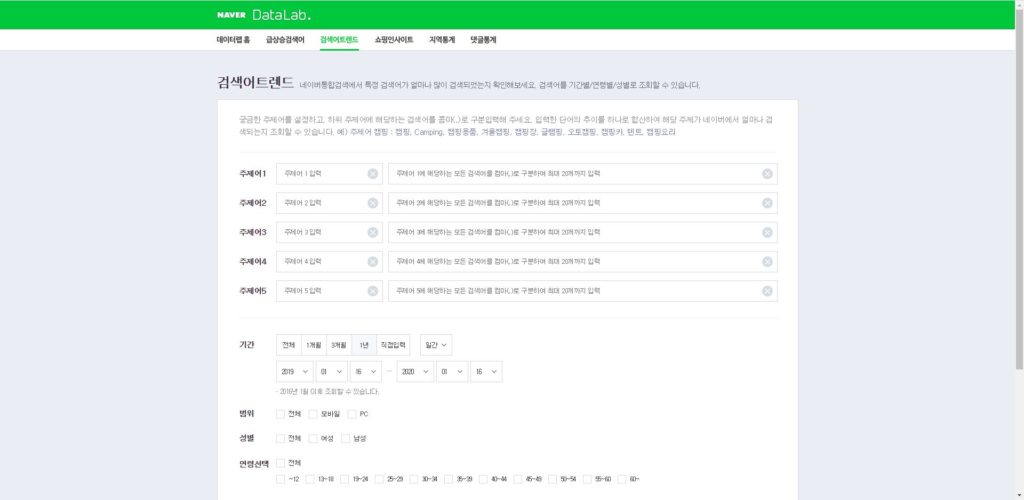
어딘가 익숙하시나요? 지난번에도 소개시켜드렸던 사이트인데요. 네이버 데이터랩입니다. 구굴과 크롬브라우저가 네이버의 점유율을 많이 뺏어오고 있지만 아직도 네이버의 점유율은 50%를 넘게 기록하고 있는데요. 그런 네이버의 데이터를 빌릴 수 있는 좋은 사이트이죠.😄
해시태그 사용가이드
인스타그램은 게시물 1개에 최대 30개까지 해시태그 설정이 가능하다.
나의 타겟에 연관이 있는 키워드를 해시태그로 활용하는 것이다.
너무 잦은 해시태그 반복과 너무 많은 해시태그 삽입은 오히려 노출을 떨어트린다.(인스타그램에서 어뷰징으로 판단되는 게시물과 게시자의 노출을 제재합니다.)
인스타그램의 콘텐츠 유형 및 특징
인스타그램의 콘텐츠 유형과 특징으로는 다음과 같은 것들이 있습니다.
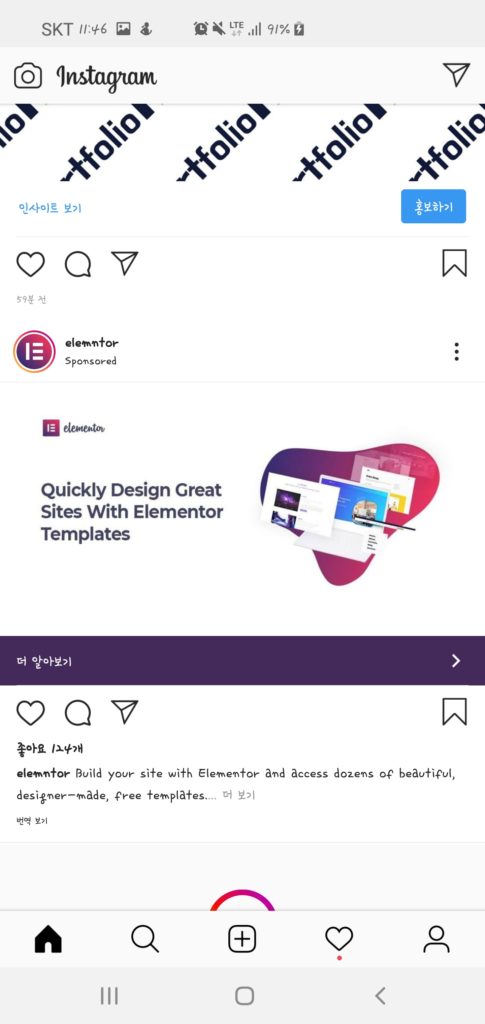
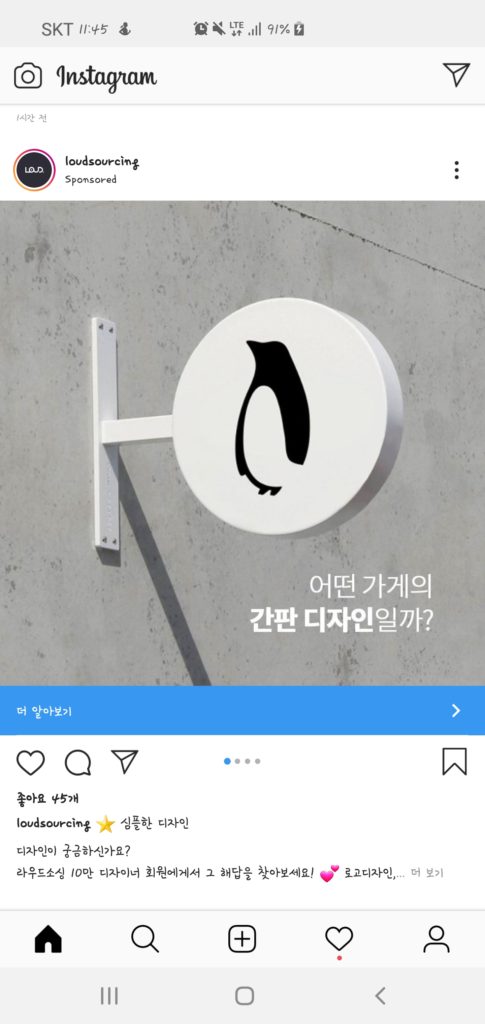
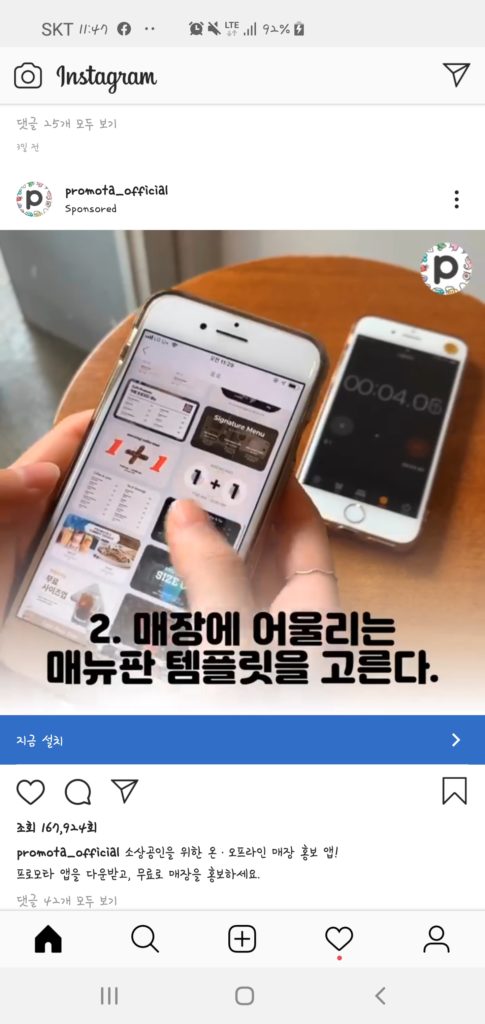
이미지 형태
슬라이드 형태
동영상 형태
대표적인 이미지, 슬라이드, 동영상 형태를 제외하고도 새로운 광고콘텐츠가 있는데요. IGTV, 스토리 형태, 샵 이미지 형태입니다.
IGTV 최대 1시간의 영상을 업로드 할 수 있으며, 유기적 도달율이 높다.
스토리 형태 15초의 짧은 영상 (쇼핑, 위치, 해시, 사람 태그 가능)
샵 이미지 형태 인스타그램-페이지 샾 등록 후 제품태그 사용가능
페이스북 공식 가이드 페이지에 따르면
피드 : 정사각형 1:1 비율을, 동영상의 경우 세로 4:5 비율을 사용하는 것을 권장
스토리 : 대다수의 사용자가 휴대폰을 세로 방향으로 들고 보기 때문에 전체 화면 세로 9:16 비율을 사용하여 전체 화면을 활용
동영상 슬라이드 : 정사각형 1:1 비율을 권장하며, 슬라이드의 모든 동영상에 일관성 있는 비율을 사용
인스트림 동영상 : 광고가 포함된 동영상이 모두 표시되도록 전체 화면 가로 16 : 9 비율을 사용
Audience Network : 전체 화면 세로 9 : 16 비율을 사용하는 것이 좋습니다. 단 동영상의 경우에는 전체 화면 가로 16 : 9비율을 사용하는 것이 좋습니다.
이러한 내용들은 페이스북 공식 가이드 페이지에서 발췌한 내용입니다. 그러나 시간이 지나면서 업데이트되거나 바뀌었을 수 있으니 페이스북 공식 가이드 페이지의 주소를 남겨 드리겠습니다.
https://www.facebook.com/business/ads-guide 에서 정확한 내용을 확인하시기 바랍니다.😀
인스타그램 쇼핑
오늘의 마지막 파트는 인스타그램 쇼핑입니다. 여러분들은 온라인 쇼핑을 할때 어디서 많이 하시나요? 저는 네이버페이를 주로 사용하고 있는데요. 큰 장점은 결제가 편리하다라는 점인거 같습니다. 또 저는 자주 사용하지는 않지만 쿠팡이 대한민국 이커머스 시장의 매출액 1위라고 하네요. 그런데 혹시 인스타그램 쇼핑을 들어보셨나요? 저는 인스타그램을 원래 자주 사용하지 않아서 그런걸 수도 있는데 조금 생소했습니다. 인스타그램 쇼핑을 먼저 보여드리면 이렇게 되어있습니다.
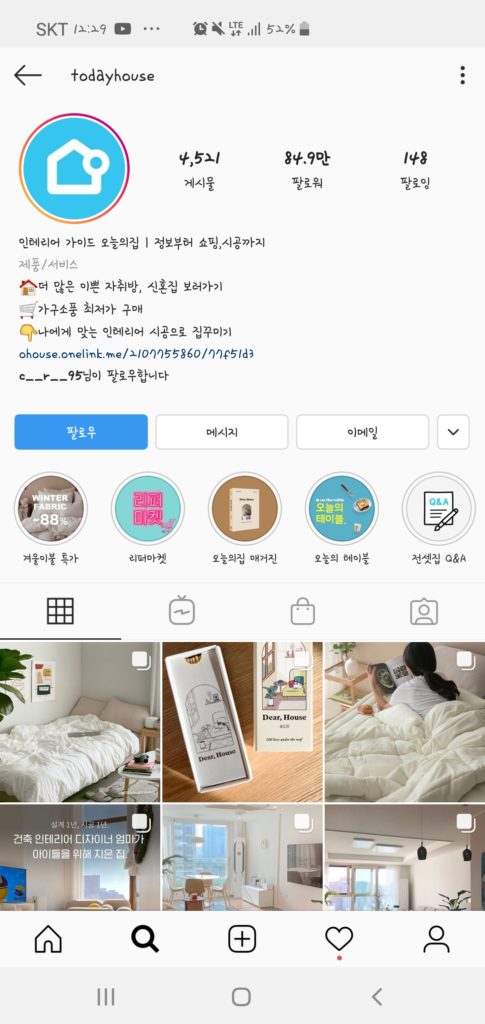
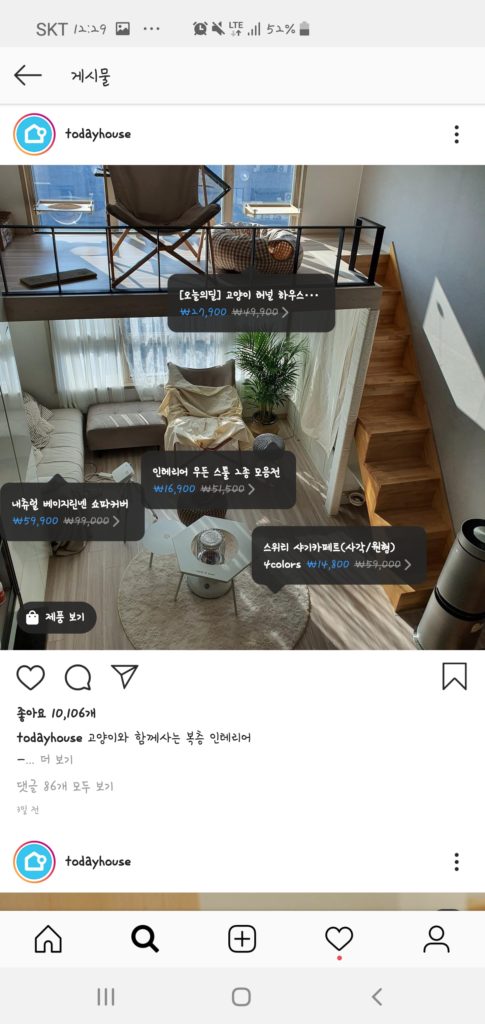
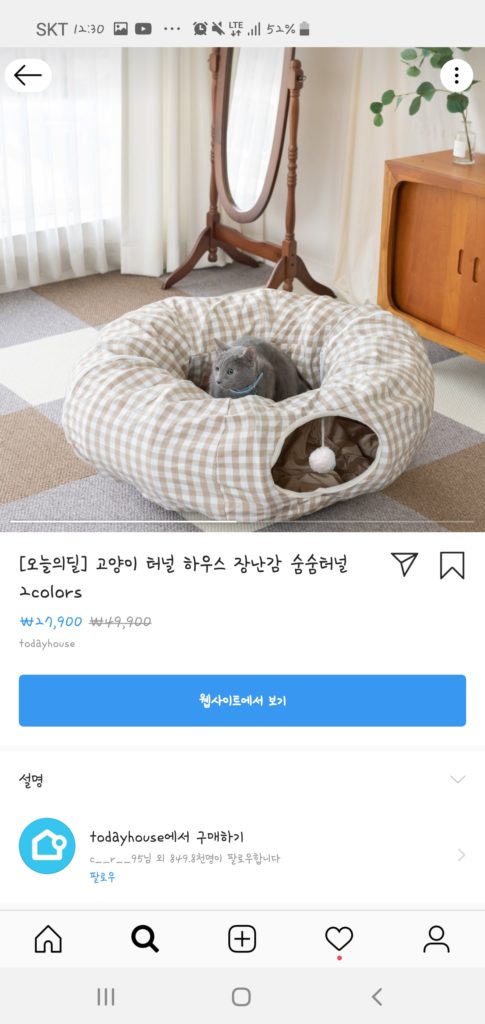
비즈니스 계정 채널
비즈니스 계정 피드
쇼핑 채널
먼저 비즈니스 계정을 활성화시키면 인스타그램 자사 채널 프로필에 URL를 삽입할 수 잇게 됩니다. 또한 CTA 기능이 활성화 되어 전화, 메시지, 이메일 등의 방법으로 문의를 받을 수 있죠. 여기서 피드 부분을 클릭하면 태그를 달아 놓아 전시된 제품에 대한 정보를 쉽게 얻을 수 있는데요. 태그 부분으로 들어가면 인스타그램 쇼핑 채널로 이어집니다.
이런 인스타그램의 장점은 무엇일까요? 바로 쇼핑공간이 아닌 우리가 일상에서 제품을 접하게 되고 제품이 어떻게 사용되고 있는지 디스플레이된 상태를 보여 줄 수 있다는 점이 가장 큰 장점이라고 합니다. 많은 사람들을 간접경험 시켜주는 것이죠.😉(#공간에서 쇼핑을 하는 소비자도 많다고 합니다.)
인스타그램 쇼핑은 아직 인스타그램 내의 결제는 지원하고 있지 않다고 합니다
우선 인스타그램 쇼핑을 사용하려면 비즈니스 계정에 카탈로그가 등록되어 있어야 하는데요. 카탈로그를 등록하는 방법은 저번시간에 배웠습니다. 😀
인스타그램 마케팅시간은 어떠셨나요? 페이스북과 인스타그램이 같은 회사이기 때문에 광고 플랫폼은 공유하고 있지만 두 매체간의 특징과 차이점이 느껴지셨나요? 최근 들어서 유튜브는 사용자의 월간 사용시간이 늘어나고 있고 페이스북 이용자의 월간 사용시간이 계속적으로 떨어지고 있는데요. 이 인스타그램만은 월간 사용시간에 큰 변화가 없다고 하네요. 페이스북, 유튜브 SNS 플랫폼과는 다른 ‘비주얼 중심의 소셜 미디어’라는 차별점이 느껴지는 부분입니다. 🙂
이런 차별화된 점을 바탕으로 페이스북, 인스타그램의 광고를 다른 시각으로 접근해서 집행해야 한다는 말씀😚😚😚
오늘도 찾아와주셔서 감사합니다. 🤗